Comprender la función de impuestos compuestos/componentes que ofrece TrekkSoft, incluido el informe de impuestos.
Última actualización [6 de noviembre de 2022]
Aquí hay una descripción general de lo que cubrimos en este artículo:
____________________________________________________________________________
¿Qué son los impuestos componentes y compuestos?
El contexto de esta función fiscal proviene de N las empresas noruegas ya que necesitan mostrar por ley en su recibo las diferentes tasas de impuestos del IVA. Entonces, cuando venden una actividad que consta de diferentes partes, como transporte, guía y comida, se aplican diferentes tasas de impuestos, pero esta actividad se vendería por un precio.
En TrekkSoft ofrecemos la siguientes impuestos diferentes:
- Inclusivo
Si esta opción está marcada, TrekkSoft incluirá el impuesto/tarifa en el costo de su actividad o artículo. Esto significa que no se modificarán los precios existentes. Si no se marca, este valor se agregará a la cesta de su cliente además del costo del artículo o actividad. - Compuesto
Si está marcado, se calculará este nuevo impuesto basado en el costo total de la actividad o artículo más cualquier impuesto o tarifa adicional que ya se haya aplicado a la transacción. De lo contrario, se utilizará el precio original del artículo o actividad para los cálculos. - Componente
Este impuesto se aplicará a los servicios adicionales que proporcione con sus viajes ( alimentos, transporte, seguros, etc.). El valor de entrada será un porcentaje del precio total del servicio. Puedes catalogarlos en la página de impuestos y agregarlos a tus actividades. A todos, o solo a algunos de ellos.
____________________________________________________________________________
¿Cómo crear impuestos para actividades?
Ir a Configuración > Configuración del comerciante > Pago, Impuestos & Tasas para añadir nuevos impuestos/tasas o para editar uno existente. Al hacer clic en "Agregar impuesto/tasa", puede configurar un nuevo impuesto o tarifa. Para impuestos parciales o compuestos, marque la casilla de verificación específica. Decide también si el precio total debe incluir impuestos o no incluirlos.
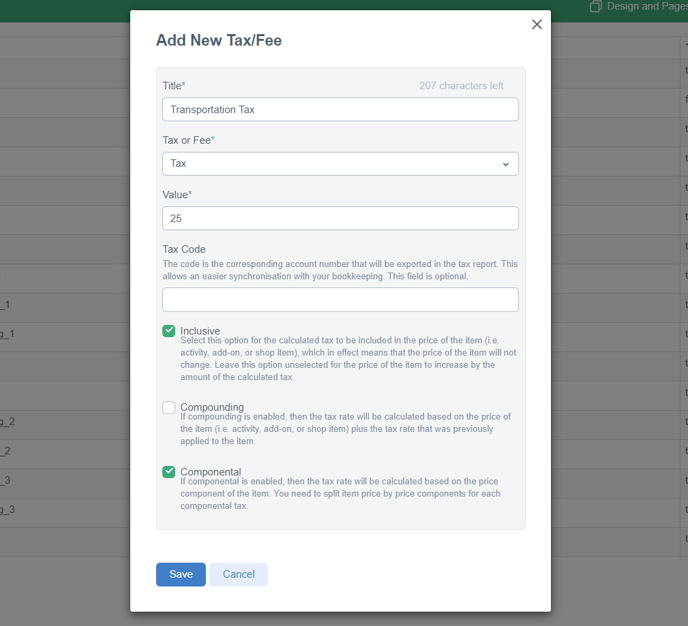
____________________________________________________________________________
Cómo agregar impuestos a una actividad y crear componentes de precio?
Ahora tienes que asignar estos impuestos a tu actividad.
Ir a Productos > Actividades en Opciones avanzadas y agregue los impuestos relevantes a la actividad.
Si es un impuesto compuesto, solo tiene que agregarlo a la actividad y para todas las reservas de esta actividad, el impuesto compuesto se calculará en función del coste total de la actividad.
Si se trata de un impuesto parcial, debe ajustar adicionalmente los impuestos específicos para cada componente del precio .
- Especifique los componentes del precio (cuál es el precio de cada componente) y ahorre
- Tenga en cuenta que la suma total de todos los componentes debe ser igual al precio total (si una parte de la actividad no está gravada en absoluto, luego cree un impuesto para ese componente con 0 %)
Vea el siguiente ejemplo:
El precio total de la entrada cuesta 40€. Los componentes del precio único son 30€ (que tributarán con el 25%) y 10€ (que tributarán con el 15%).
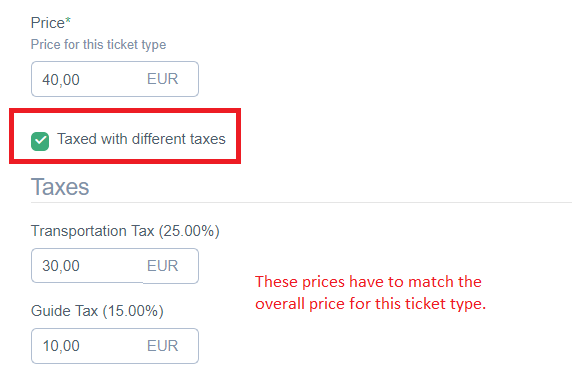
____________________________________________________________________________
Reservas/ Recibos
La información sobre los impuestos configurados se mostrará en todas las plataformas de reserva de TrekkSoft ( widget de reserva, POS Desk, aplicación móvil, Booking Desk), así como en los detalles de la cesta y el recibo de la cesta.
Impuestos componentes mostrados en el nuevo widget de reserva:
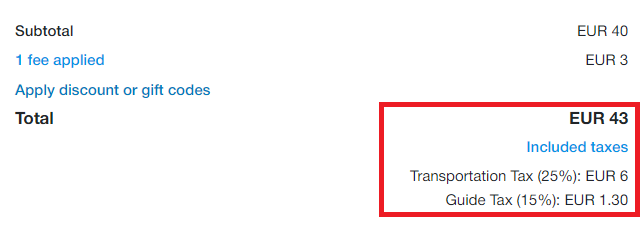
Detalles de la cesta:
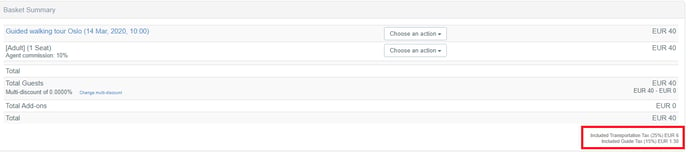
Recibo de la cesta:
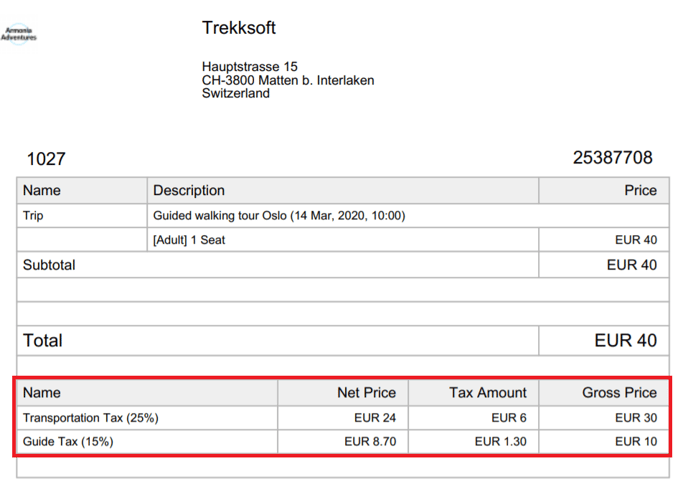
____________________________________________________________________________
Informes
Impuestos & El informe de tarifas forma parte de la sección del informe de facturación y, por lo tanto, se refiere a la fecha de viaje (actividades) y la fecha de pago (artículos de la tienda, complementos).
Usted encuentra las siguientes columnas como parte del informe de impuestos (vista de lista e informe):
- Título de impuesto/tarifa: Nombre del impuesto/tarifa (configurado en Comerciantes Configuración - Pago, impuestos y tarifas)
- Tasa de impuestos/tarifas: Tasa de impuestos/tarifas (configurada en Configuración de comerciantes - Pago, impuestos y tarifas)
- Código fiscal: campo opcional que muestra el número de cuenta correspondiente que se exportará en el informe fiscal. (configurado en Configuración de comerciantes - Pago, impuestos y tarifas)
- Facturación: la facturación general del inventario (p. ej., actividades, artículos de la tienda) para el que se utilizó este impuesto. ;
- Total: cantidad de impuestos que deben pagarse o declararse.
Los montos de impuestos totales calculados y mostrados consideran si el impuesto se configuró impuesto exclusivo o incluido.
Si miramos nuestro ejemplo para la Visita Guiada Oslo con un precio de 40€ (30€ gravados con 25% de Tasa de Transporte y 10€ gravados con 15% Guide Tax (ambos incluidos):
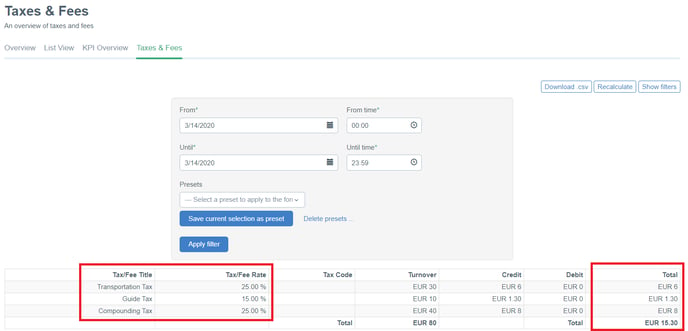
Vemos en las dos primeras filas los impuestos configurados (Transportation tax y Guide impuesto).
- El impuesto de transporte (25 % incl.) se calcula a partir de los 30 € de facturación: 6 €
- El impuesto de guía (15 % incl.) se calcula a partir de los 10€ facturación: 1,30€
Para t su reserva, tendrías que declarar 7,30€ de impuestos al Gobierno de Noruega.
